Установка и обновления
Перед установкой
Перед установкой необходимо выполнить следующие действия:
В Личном кабинете проверьте верно ли прописан ваш IP-адрес (для пользователей у которых динамический IP-адрес, требуется менять IP-адрес при смене на новый)
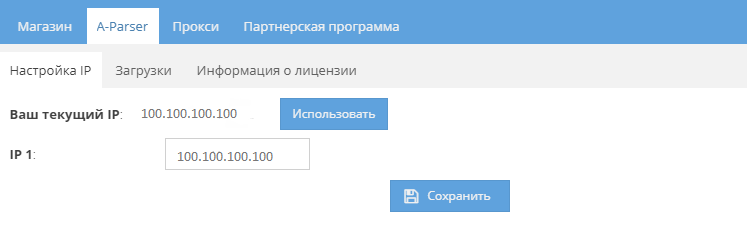
Перейдите во вкладку A-Parser -> Загрузки
Перед скачиванием необходимой версии, следует предварительно нажать Обновить, для обновления до последней версии A-Parser
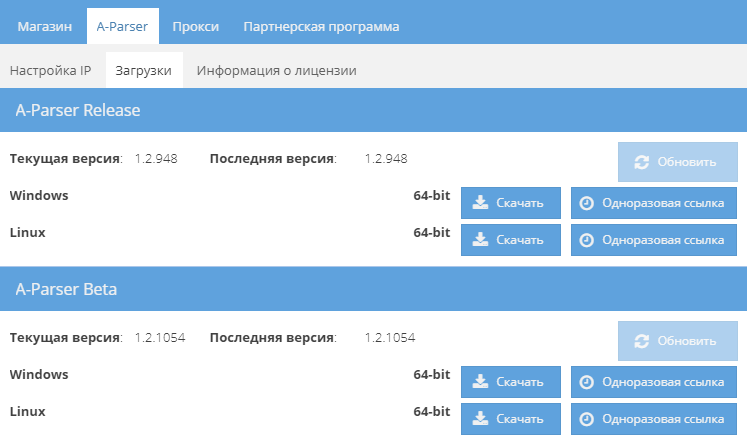
A-Parser Release - стабильная версия A-Parser, подробнее о выходе новых версий можно прочитать в разделе Новости
A-Parser Beta - промежуточная версия A-Parser, которая постоянно дополняется, подробнее об изменениях можно прочитать на форуме в разделе Next Release
Установка A-Parser
⏩ Видео A-Parser: установка, запуск и обновление
Установка на Windows
После того как вы выполните этап Перед установкой необходимо скачать архив программы и разархивировать в нужную вам папку (можно в любую папку, даже на рабочий стол)
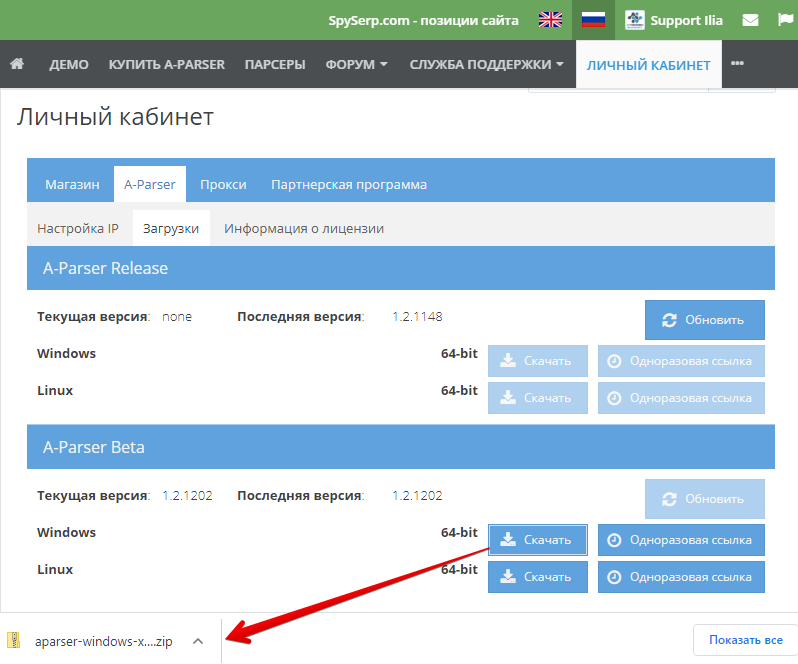
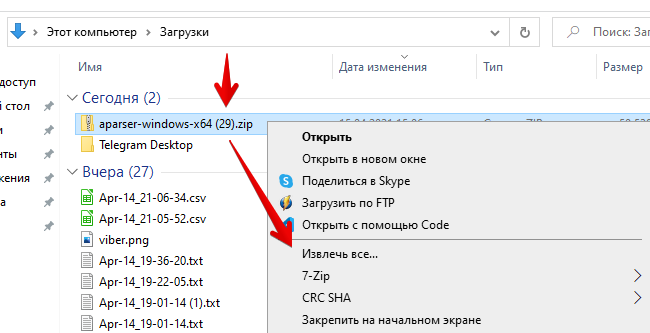
Зайдите в папку aparser и запустите aparser.exe
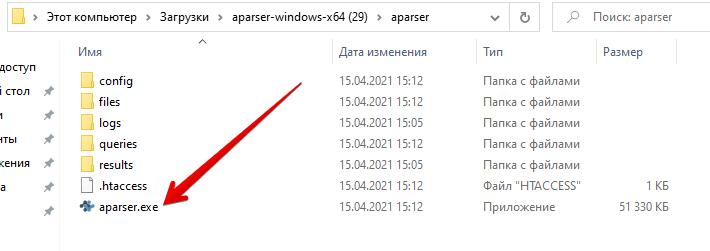
Первый запуск может занять продолжительное время, от 30 секунд до нескольких минут. После появления окна сервера, откройте в браузере http://127.0.0.1:9091/
Пароль по умолчанию пустой. Просто нажмите кнопку Login, после чего появится веб-интерфейс А-Парсера
Устранение проблем
Несовместимые программы
Известны проблемы с совместимостью со следующими антивирусами и программами:
- Norton Internet Security - возможна нестабильная работа парсера
- Emsisoft Anti-Malware - возможна нестабильная работа парсера
- Guard Mail.ru - необходимо полностью удалить из системы
- HTTPDebugger - прерывает работу A-Parser через 2 часа после запуска
Отключение службы индексации Windows
Служба индексации может блокировать доступ к файлам в процессе работы A-Parser. Если парсер не запускается или падает в процессе работы, необходимо просмотреть лог A-Parser'а на наличие следующих записей:
IO error: ... Append: cannot write
или
sysopen: Permission denied
Для отключения службы индексации выполните следующие действия:
- Открываем
Управление службами: Пуск - Выполнить или сочетание клавиш Win + R, вводим services.msc - В открывшемся окне выбираем
Windows Search, нажимаем правую кнопку мыши и выбираемСвойства - В окне свойств на вкладке
Общиеменяем Тип запуска наОтключенаи нажимаемПрименить - Если после этого кнопка
Остановитьактивна - нажимаем ее и останавливаем службу
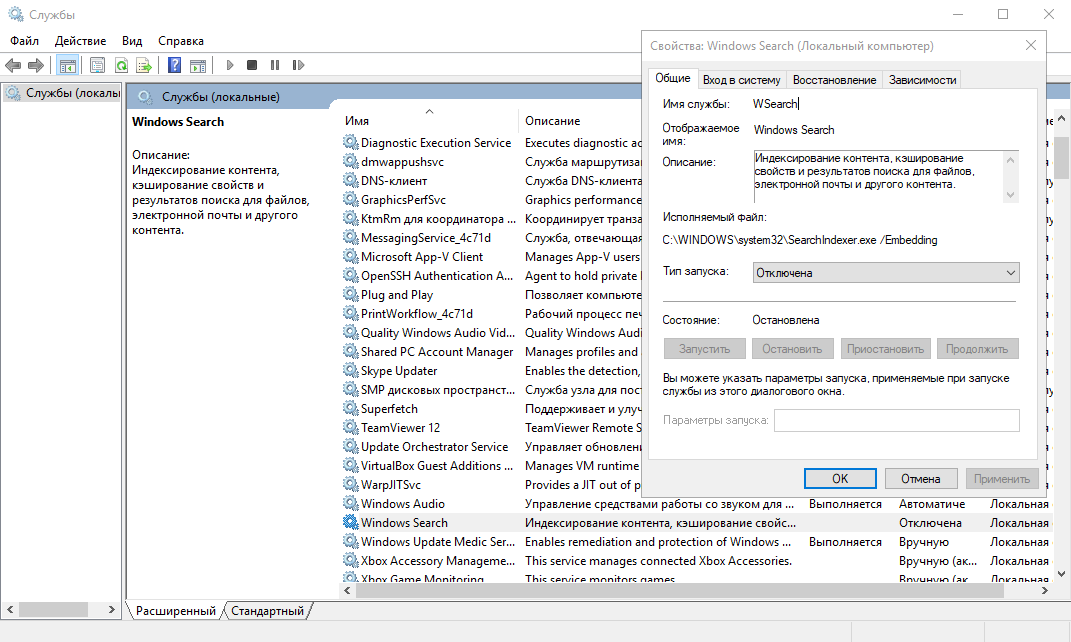
Ошибка при обновлении дистрибутива
В некоторых случаях Windows может блокировать доступ к файлам дистрибутива A-Parser, в этом случае в aparser.log будет следующая запись:
remove_tree failed for dist\nodejs\node_modules\...
Для решения проблемы:
- убедитесь что в диспетчере задач нет зависших процессов
aparser.exeилиaparser-node.exe - удалите папку
distв каталоге A-Parser, если Windows сообщает об ошибке удаления - переименуйте папкуdistвdist_
Установка на MacOS
На текущий момент установка на MacOS возможна с использованием Docker
Пароль по умолчанию пустой. Просто нажмите кнопку Login, после чего появится веб-интерфейс А-Парсера
На MacOS с процессорами Apple необходимо включать следующую опцию в Docker Desktop
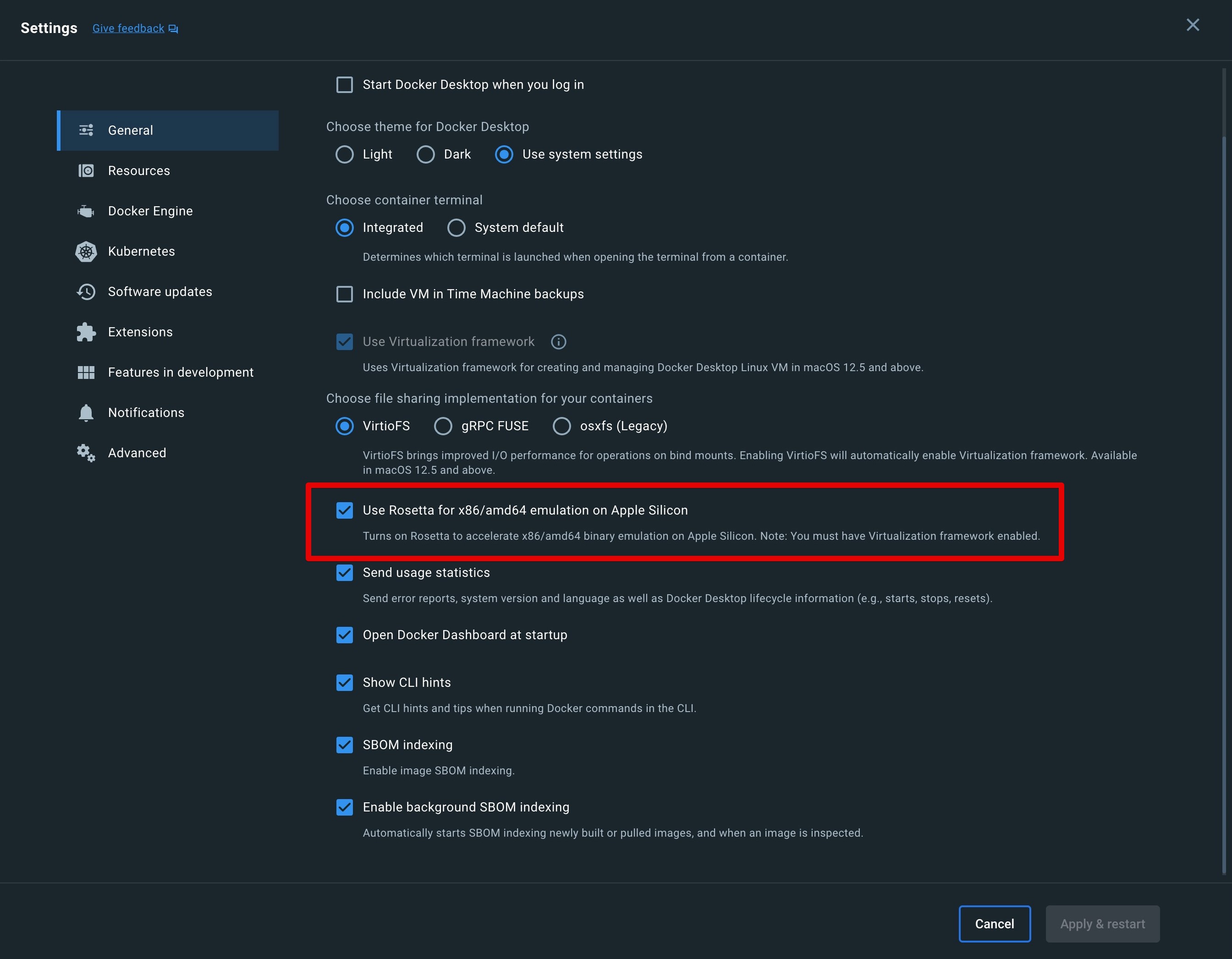
Установка на Linux
Мы рекомендуем использовать docker или docker-compose для установки A-Parser на Linux, для классической установки следуйте данной инструкции
A-Parser реализует свой собственный веб-сервер, поэтому выбирайте для установки директорию без веб доступа
Для удобства скачивания с сервера реализованы временные ссылки. В Личном кабинете необходимо нажать Одноразовая ссылка (в англ. версии Get one-time link) - по полученной ссылке можно один раз скачать дистрибутив. В терминале переходим в директорию для установки (например ~/) и выполняем следующие команды, используя полученную ссылку:
wget https://a-parser.com/members/onetime/ce42f308eaa577b5/aparser-linux-x64.tar.gz
tar zxf aparser-linux-x64.tar.gz
rm -f aparser-linux-x64.tar.gz
cd aparser/
chmod +x aparser
./aparser
Первый запуск может занять продолжительное время, от 30 секунд до нескольких минут. После появления окна сервера, откройте в браузере http://127.0.0.1:9091/, вы также можете перейти в A-Parser используя публичный IP адрес сервера
Пароль по умолчанию пустой. Просто нажмите кнопку Login, после чего появится веб-интерфейс А-Парсера
Обратите внимание, что по умолчанию A-Parser доступен на всех интерфейсах. Рекомендуем установить надеждный пароль и по необходимости ограничить доступ используя iptables
Устранение проблем
Иногда на сервере может не хватать каких то библиотек, например:
./aparser
./aparser: error while loading shared libraries: libz.so.1: cannot open shared object file: No such file or directory
Необходимо установить недостающие библиотеки:
yum -y install zlib
И заново запустить апарсер:
./aparser
Если не выдается никаких сообщений - это свидетельствует об успешном запуске A-Parser. Убедиться можно командой tail -f aparser.log
Если в aparser.log содержатся такие строки:
./dist/nodejs/bin/aparser-node: /lib64/libc.so.6: version `GLIBC_2.25' not found (required by ./dist/nodejs/bin/aparser-node)
./dist/nodejs/bin/aparser-node: /lib64/libc.so.6: version `GLIBC_2.28' not found (required by ./dist/nodejs/bin/aparser-node)
то это указывает на использование устаревшей версии Linux и в таком случае рекомендуется обновить ОС или использовать docker или docker-compose
Тюнинг Linux для большего числа потоков
По умолчанию Linux лимитирует количество открытых файлов и сокетов до 1024 на пользователя, чтобы увеличить лимит выполните следующие команды:
echo 'root soft nofile 10240' >> /etc/security/limits.conf
echo 'root hard nofile 10240' >> /etc/security/limits.conf
Если вы запускаете парсер не под root, а под другим пользователем, то замените root на имя пользователя
Так же необходимо увеличить размер таблицы ip_conntrack:
sysctl -w net.ipv4.netfilter.ip_conntrack_max=262144
echo 'net.ipv4.netfilter.ip_conntrack_max=262144' >> /etc/sysctl.conf
При отсутствии фаервола iptables на эту команду выведется ошибка - просто проигнорируйте её
Необходимо перезайти в терминал (ssh), после чего перезапустить A-Parser. Для проверки текущего лимита необходимо выполнить:
ulimit -n
На некоторых системах дополнительно требуется прописать в файл /etc/pam.d/common-session следующую строчку:
session required pam_limits.so
Установка на FreeBSD
На текущий момент эмулятор Linux для FreeBSD неспособен стабильно работать с A-Parser
Структура файлов установленной программы
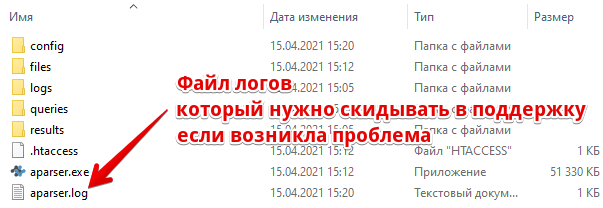
Структура рабочего каталога A-Parser:
| Файл | Описание |
|---|---|
config | Каталог с конфигурационными файлами, рекомендуем делать бекап перед обновлением A-Parser |
dist | Каталог с дистрибутивом A-Parser, включает NodeJS и другие дополнительные модули |
files/proxy | Каталог с настройками проксичекеров |
files/parsers | Каталог содержит исходные коды JavaScript парсеров, которые были созданы или импортированы пользователем |
logs | Логи выполнения заданий |
queries | Каталог с запросами для парсеров |
results | Каталог результатов парсинга |
tmp | Временный каталог |
.htaccess | Конфигурационный файл веб-сервера apache для защиты рабочего каталога от веб-доступа |
aparser.exe или aparser | Исполняемый файл A-Parser |
aparser.log | Лог работы A-Parser, основной способ диагностики текущего состояния и возможных ошибок |
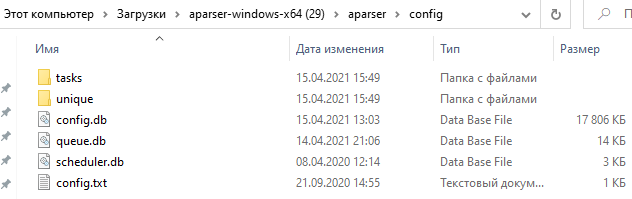
Структура каталога config:
| Файл | Описание |
|---|---|
tasks | Каталог с файлами заданий (рабочих и завершенных) |
unique | Каталог с файлами уникализаций |
config.db | Основной файл конфигурации, в котором хранятся настройки и пресеты |
queue.db | Файл с данными очереди заданий |
scheduler.db | Файл с данными планируемых заданий |
config.txt | Дополнительный Файл конфигурации |
Для отображения расширений файлов в операционной системе Windows включите следующую настройку:
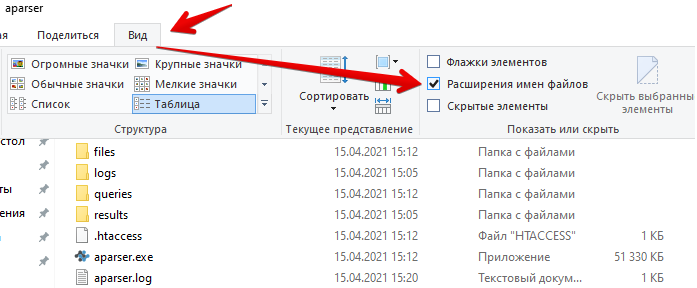
Начальная настройка
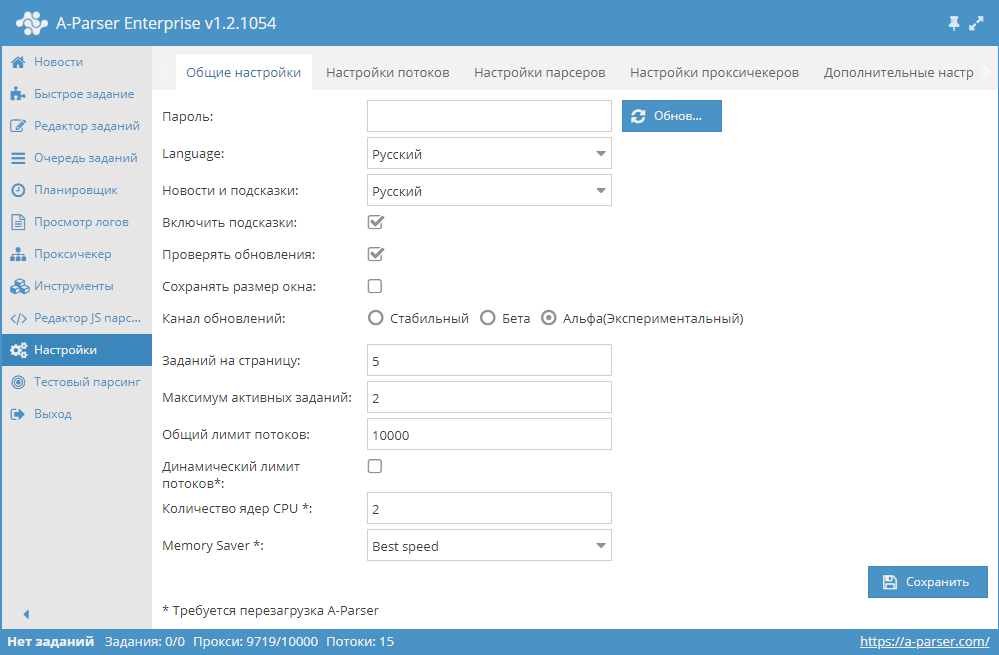
Приступая к работе с A-Parser'ом необходимо предварительно его настроить под себя в меню Настройки -> Общие настройки
- Пароль - пароль по умолчанию задан пустой, вы можете создать новый пароль для входа в систему.
- Language - возможность выбора языка интерфейса, новостей и подсказок - доступны русский и английский язык.
- Проверять обновления и Канал обновлений - уведомления о выходе новых версий парсера. Канал обновлений позволяет выбрать между стабильной, бета и альфа версиями.
Настройка остальных опций описана в разделе Общие настройки
Пароль по умолчанию
Пароль по умолчанию пустой. Просто нажмите кнопку Login, после чего появится веб-интерфейс А-Парсера. Для сброса пароля смотрите ниже.
Сброс пароля
Сбросить пароль доступа к парсеру можно запустив его из командной строки с опцией -resetpassword
Для Windows:
aparser.exe -resetpassword
Для Linux:
./aparser -resetpassword
Пароль будет сброшен на пустой, для входа в A-Parser просто нажмите Login
Обновление A-Parser
Обновление через интерфейс
Выбрать Канал обновления в Общих настройках:
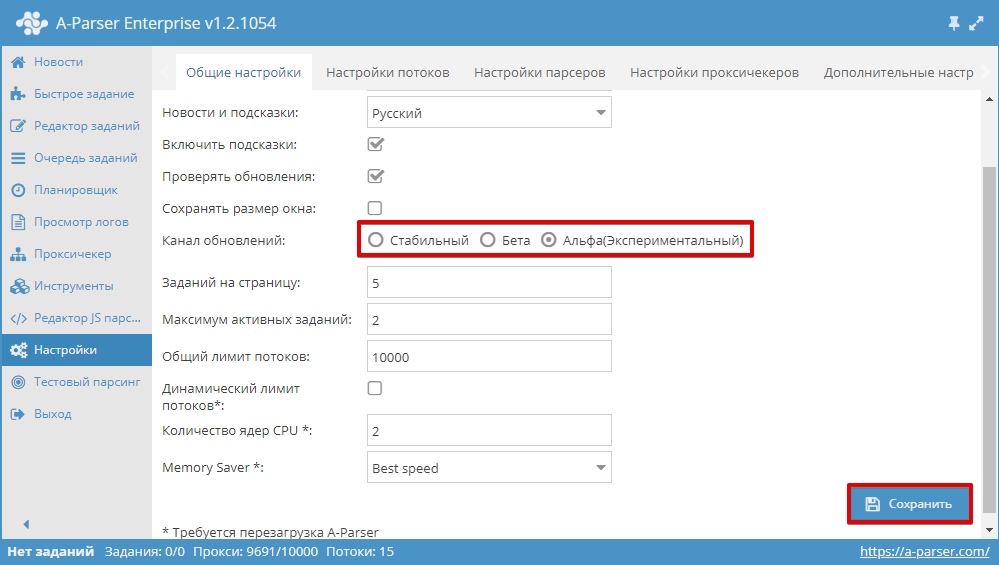
В меню Инструменты перейти во вкладку Обновить A-Parser:
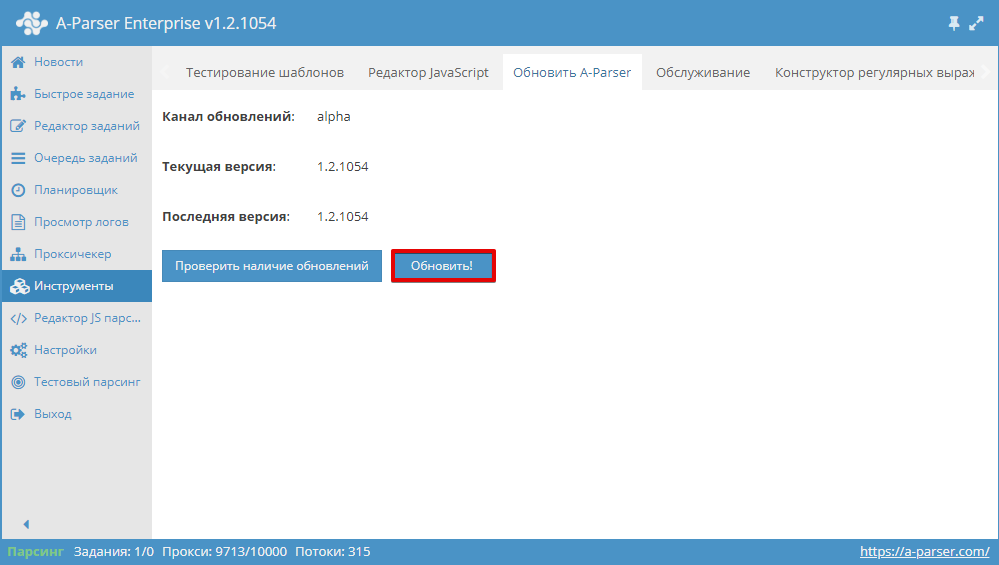
Выберите файлы для обновления, A-Parser будет перезапущен:
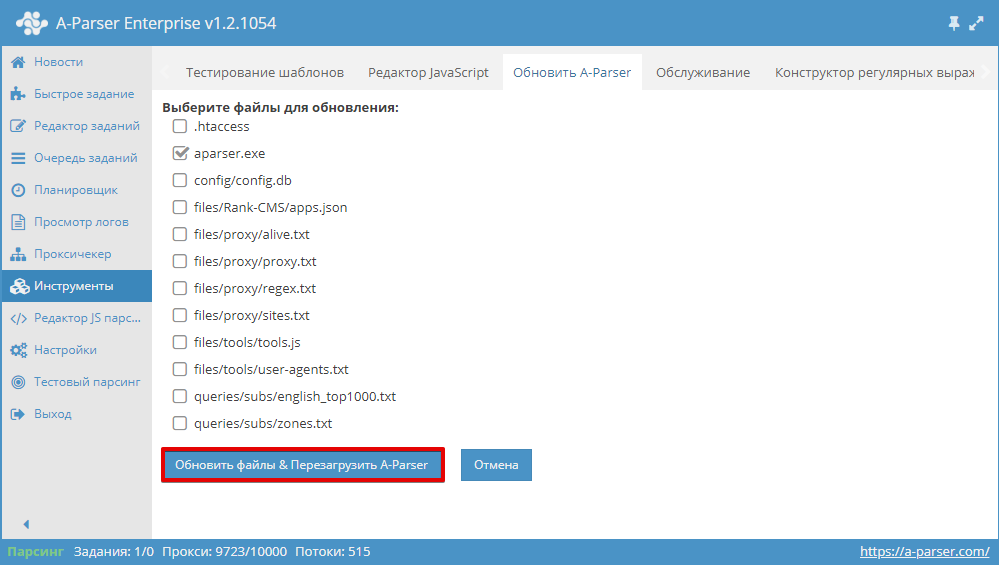
Внимание! Если не указано иное, то достаточно обновить только исполняемый файл(aparser.exe или aparser)
Ручное обновление на Windows
В общем случае достаточно заменить исполняемый файл парсера.
- Останавливаем A-Parser - нажимаем
Stop server - Скачиваем с Личного кабинета архив и перезаписываем
aparser.exe - Запускаем
aparser.exe
Ручное обновление на Linux
- Останавливаем A-Parser - в консоли выполняем
killall aparser - Скачиваем с Личного кабинета архив и перезаписываем файл
aparser - Запускаем aparser - в консоли выполняем
./aparser
Обновление с использованием одноразовой ссылки
wget https://a-parser.com/members/onetime/0d19621928c25a48/aparser.tar.gz
kill $(cat files/pid)
sleep 1
tar xzf aparser.tar.gz -O aparser/aparser > aparser
rm -f aparser.tar.gz
chmod +x aparser
./aparser
Установка одной лицензии на несколько компьютеров
Каждую лицензию можно использовать одновременно только на одном ПК/сервере. При этом, имея одну лицензию, не запрещается устанавливать А-Парсер сразу на несколько компьютеров. Но в этом случае, А-Парсер можно будет запустить только на том ПК/сервере, IP которого прописан в Личном кабинете
Примером такого использования может быть рабочий ПК и домашний ноутбук: парсер можно установить на обеих машинах, а использовать либо на рабочем ПК, либо на домашнем ноутбуке. Количество изменений IP в Личном кабинете неограничено, но не рекомендуется это делать более 5 раз в сутки, т.к. в противном случае может потребоваться подтвердить отсутствие мошеннических действий.
Для одновременной работы A-Parser на нескольких компьютерах или серверах выполните следующие действия:
- Добавьте Дополнительные лицензии
- В Личном кабинете перейдите на вкладку A-Parser -> Настройка IP
- Впишите IP-адреса дополнительных компьютеров
Установка нескольких копий на одном ПК или сервере
Каждая лицензия позволяет установить и запустить одновременно неограниченное количество копий А-Парсера в рамках одной машины. Это позволяет максимально использовать возможности мощных систем, на которых одна копия задействует не все ресурсы и при этом требуется увеличить производительность.
Процесс установки нескольких копий парсера на одной системе:
- необходимо скачать и установить каждую копию в отдельный каталог согласно стандартной инструкций по установке
- в каждой копии парсера необходимо в каталоге config создать файл
config.txtи прописать настройку такого вида:
bind: 0.0.0.0:9092
- вместо
9092укажите порт, на котором будет работать данная копия
После этого парсер можно запускать и он будет доступен на указанному порту
Любые способы совместного доступа, а также сдача A-Parser в аренду запрещены и в случае обнаружения лицензия будет аннулирована без возврата средств или возможности восстановления.